Menggunakan Tabel dalam Excel akan sering kita lakukan saat pengolahan data. Tapi kadang – kadang kita juga ingin menghapus Tabel yang memang sudah tidak kita gunakan.
Tabel Excel memang terdiri dari beberapa unsur yaitu ada formatnya, teks dan juga rumus jika memang ada.
Untuk itu menghapus Tabel dalam Excel kita akan bagi kedalam beberapa pembahasan.
Cara Menghapus Tabel di Excel Dengan Menu Clear
Seperti yang disebutkan diatas bahwa dalam sebuah Tabel akan terdiri dari beberapa unsur.
Ini tentu akan kita ketahui setelah kita membuat Tabel serta mengatur Format dari Tabel tersebut.
Baca Juga : Cara Membuat Tabel di Excel Dengan Insert Table, Format as Table dan Format Cells
Selanjutnya untuk cara menghapus Tabel di Excel kita akan bagi kedalam tiga pembahasan yaitu menghapus isi tabel, menghapus format tabel serta menghapus isi dan tabelnya.
1. Menghapus Isi Tabel Dalam Excel
Cara yang pertama kita hanya akan menghapus isi dari sebuah Tabel dalam Microsoft Excel.
Untuk menghapus isi dari sebuah Tabel dengan menggunakan menu Clear langkah – langkahnya adalah sebagai berikut :
- Blok isi Tabel mulai dari Cell G5 sampai dengan Cell M9
- Klik Tab Home
- Klik menu Clear yang ada pada kelompok Editing
- Klik Clear Contents
Sampai dengan langkah yang keempat diatas kita sudah selesai menghapus isi dari Tabel.
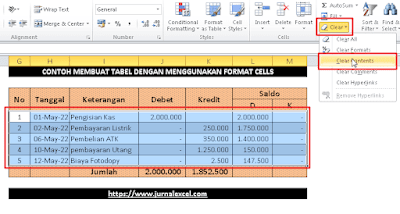
Dengan cara yang pertama ini yang akan dihapus hanya isi Tabelnya saja sesuai dengan pembahasan.
Format Tabel mulai dari warna, currency serta format lainnya masih akan berfungsi seperti awal pembuatan Tabel tersebut.
2. Menghapus Format Tabel Dalam Excel
Selanjutnya yang kedua kita akan bahas cara menghapus format Tabel di Excel dan tentu hasilnya berbeda dengan cara yang pertama.
Adapun cara menghapus format tabel di Excel dengan menggunakan menu Clear langkah – langkahnya adalah sebagai berikut :
- Blok isi Tabel mulai dari Cell G5 sampai dengan Cell M9
- Klik Tab Home
- Klik menu Clear yang ada pada kelompok Editing
- Klik Clear Formats
Dengan langkah – langkah diatas kita sudah selesai menghapus Format Tabel dalam Excel.
Dengan cara kedua ini hasilnya yang akan dihapus adalah format dari Tabelnya itu sendiri.
Sedangkan isi dari Tabel akan tetap ada dan tidak akan dihapus atau dihilangkan sama sekali.
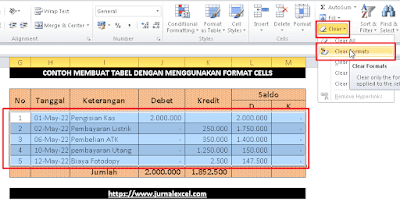
Ini akan sangat bermanfaat jika kita sudah memiliki isi sebuah Tabel dengan jumlah yang sangat banyak.
Karena kita tidak akan kehilangan isi Tabelnya meskipun format sudah dihilangkan.
3. Menghapus Tabel dan Isinya Dalam Excel
Selanjutnya yang terakhir kita akan bahas cara menghapus seluruh Tabel serta dengan isinya.
Adapun cara menghapus Tabel dalam Excel dengan menggunakan menu Clear langkah – langkahnya adalah sebagai berikut :
- Blok isi Tabel mulai dari Cell G3 sampai dengan Cell M10
- Klik Tab Home
- Klik menu Clear yang ada pada kelompok Editing
- Klik Clear All
Dengan menggunakan langkah – langkah diatas maka seluruh Tabel serta isinya akan dihapus.
Bahkan formatnyapun akan berubah menjadi format default yang ditetapkan oleh Excel.
Itulah pembahasan kita kali ini tentang cara menghapus format tabel di Excel dan semoga bermanfaat untuk semua pembaca.